msdn下载的win7系统如何用u盘安装
发布日期:2021-06-02 03:54 来源:http://www.haoxitongxiazai.com 作者: 好系统
为了能够体验到原版win7系统的操作,有些用户会选择到msdn中下载win7原版镜像文件,然后再通过u盘的方式来进行安装,但是很多用户都不了解msdn下载的win7系统如何用u盘安装?其实办法很容易,下面就来告诉大家msdn下载的win7系统用u盘安装的操作步骤。
推选下载:win7旗舰版下载32位
全部步骤:
1、准备8GB或上述容量u盘一个
下载微pE软件
下载Msdn原版镜像文件
2、使用微pE制作u盘pE:制作pe启动盘的办法


3、将系统镜像以及修正驱动复制到u盘,u盘插上新电脑,开机选择u盘启动
4、进入u盘pE系统中,选择使用pE自带的diskGenius点击快速分区,配置分区数量以及大小,并勾选4k对齐。这里不多做赘述(如果是已经分区过的硬盘不需要再重复此操作)

5、打开桌面的disM++工具,第一次使用会有“温馨提示:disM++发现已知兼容性问题:”点击确定,这个不影响使用。点击还原功能-系统恢复,然后点击第一栏的浏览选项(下图):
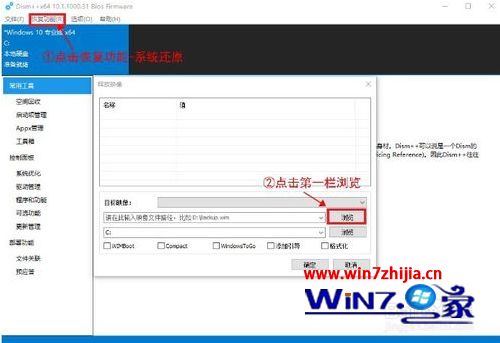
6、选择u盘内的系统镜像文件(这里名字为install.wim)打开
7、点击第二栏的浏览选项:
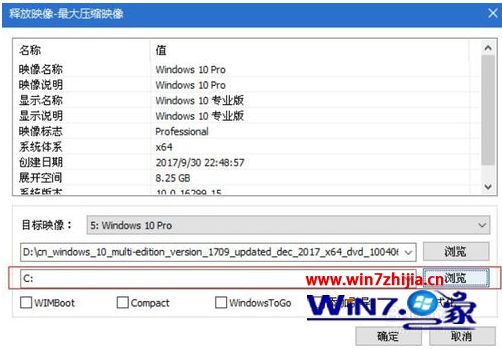
8、选择要安装系统的磁盘(一般为C盘),并点击选择文件夹:

9、勾选添加引导以及格式化选项,点击确定就开始安装了
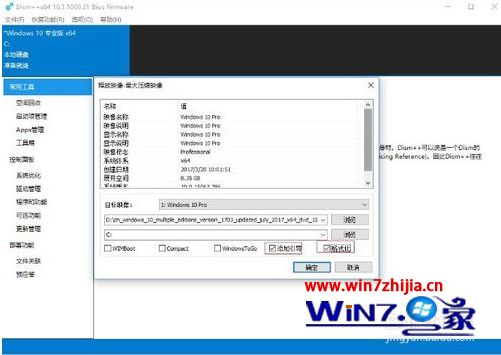
10、安装完成后重启,等待......

11、进入系统配置界面(切勿联网,记得拔掉网线),一直下一步,配置用户名,就这么容易
12、你们在桌面把常用图标调出来。在桌面右键>个性化>主题>桌面图标配置, 然后勾选您所需要显示的图标
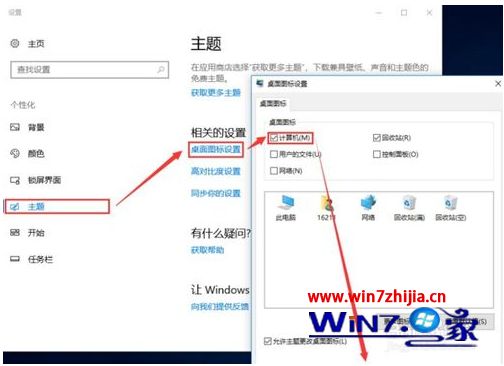
13、驱动安装,推选使用官网驱动安装,嫌麻烦也可使用修正驱动进行安装
14、系统激活
以上便是msdn下载的win7系统用u盘安装的操作步骤了,但愿能够协助到大家。




